iMessage が配信されない: 簡単に解決できるテクニック
 投稿者 リサ・オウ / 01年2023月09日00:XNUMX
投稿者 リサ・オウ / 01年2023月09日00:XNUMX iPhone で iMessage をアクティブにすると、内蔵のメッセージ アプリだけを使用するよりも楽しいです。 iMessage にはほぼ基本的な機能が備わっていますが、多くの利点があります。 Wi-Fi またはその他のインターネット接続のみを介して誰かにメッセージを送信できます。 また、誰かからの返信を待っているのに退屈した場合は、これを使用してゲームをプレイすることもできます。
しかし、メッセージの下に「未配信」というエラーが表示された場合はどうすればよいでしょうか? もしそうなら、あなたは困っています! この問題を解決して、愛する人とのコミュニケーションを続けてください。 この記事全体を読んでいただければ、私たちがお手伝いいたします。 簡単な方法を参照してください。
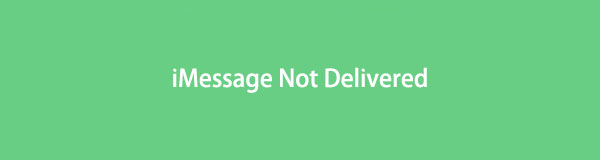

ガイド一覧
パート 1. iMessage が配信されない理由
メッセージが届かない場合は、すぐに気づきます。 携帯電話では「!」が表示されます。 および「未配信」アイコン。 まず最初に行うべきことは、メッセージの送信を再試行することです。 iPhone の Wi-Fi またはその他のインターネット接続が遅い可能性があります。 また、MMS/SMS を使用してメッセージを送信し、テキスト プランがない場合にも、前述のエラー メッセージが表示されます。
iMessage が配信されない理由はさまざまです。 ご紹介したのはほんの一部です。 しかし、それを修正する可能性のある簡単な方法をすべて紹介します。 トラブルシューティング プロセスの準備をしてください。 続行。
FoneLabはiPhone / iPad / iPodをDFUモード、リカバリーモード、Appleロゴ、ヘッドフォンモードなどからデータを失わずに通常の状態に修正することを可能にします。
- 無効化されたiOSシステムの問題を修正します。
- データを損失することなく、無効なiOSデバイスからデータを抽出します。
- 安全で使いやすいです。
パート 2. iMessage が配信されない場合の修正方法
このセクションでは、iMessage が配信されない問題を修正する方法について説明します。 時間を無駄にせず、以下の方法に進んでください。 お進みください。
オプション 1. メッセージをもう一度送信してみる
Wi-Fi やインターネット接続が遅いか不十分な場合、メッセージが配信されない可能性があります。 インターネット接続を確認し、テキスト メッセージをもう一度送信してみてください。 実行方法がわからない場合は、以下の手順を参照して実行してください。
ステップ 1iPhone を開き、画面の上部を下にスワイプします。 後で、iPhone がサポートする画面上にアクティブなタイルが表示されます。 その後、長押しすると、 Wi-Fi アイコンをクリックすると、iPhone が接続されている場所が表示されます。 Wi-Fi アイコンをもう一度長押しし、iPhone を最速のインターネット接続に接続します。
ステップ 2メッセージ アプリに移動し、メッセージを配信していない会話を見つけます。 その後、 叫び声 右側のアイコン。 その後、新しいオプションのセットが表示または発見されます。
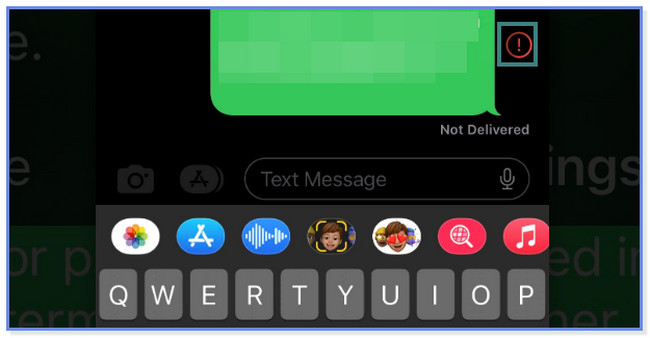
ステップ 3をタップしてください 再試行する iPhoneの画面下部にあるボタン。 その後、iPhone は未達メッセージを再度送信しようとします。 しかし、もし 感嘆符 アイコンが表示された場合、メッセージを再配信することはできません。 その場合は、次のトラブルシューティング手順に進みます。
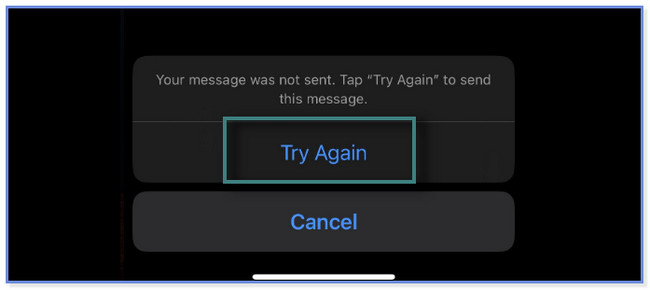
オプション 2. 設定から iMessage を有効にする
iPhone 設定で iMessage を有効にするのを忘れただけの場合はどうすればよいでしょうか? これを有効にして、返信したりテキスト メッセージを受信したりできる番号を設定します。 以下の手順に従ってください。
ステップ 1Video Cloud Studioで 設定 iPhone 上のアイコンまたはアプリ。 その後、下にスクロールするかスワイプして、 メッセージ アプリ。 タップすると、さらにオプションが表示されます。
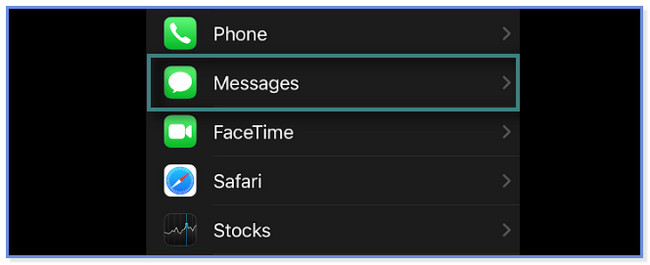
ステップ 2iPhone で iMessage を有効にするには、iMessage をスライドしてください。 スライダー 右の方へ。 必見です 色緑 あなたの画面に。
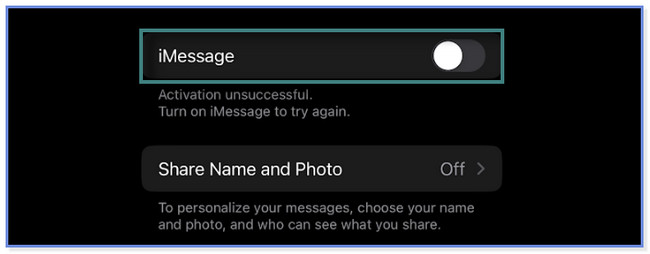
ステップ 3 送受信 ボタンが下に表示されます IMessageが ボタン。 アプリをタップして受信したい電話番号を入力し、テキストメッセージに返信します。 Apple ID を使用することもできます。
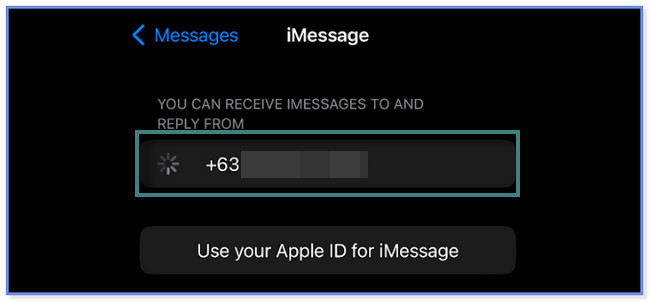
これらの簡単なトラブルシューティング手順を実行しても、iMessage が配信されない場合はどうすればよいでしょうか? 以下の効果的なソフトウェアを使用すると、 iPhoneの問題を解決する。 ツールについては、下にスクロールして学習してください。
オプション3 FoneLab iOSシステムの回復を使用する
FoneLab iOSシステムの回復 iPhone のさまざまな問題を解決できます。 これには、充電の問題、バッテリーの消耗、ループの再起動、アップデート後に iMessage が配信されないなどが含まれます。 このソフトウェアは、USB ケーブルを使用するだけで、すべての iOS デバイスおよびバージョンの問題を解決できます。 プロセス内で 2 つの回復モードが提供されます。 詳細モードと標準モードを使用できます。 心配しないでください。 この投稿を読み続けると、それらの機能がわかります。
FoneLabはiPhone / iPad / iPodをDFUモード、リカバリーモード、Appleロゴ、ヘッドフォンモードなどからデータを失わずに通常の状態に修正することを可能にします。
- 無効化されたiOSシステムの問題を修正します。
- データを損失することなく、無効なiOSデバイスからデータを抽出します。
- 安全で使いやすいです。
この効果的なソフトウェアを利用して iMessage が配信されない問題を解決する方法を見つける準備はできていますか? お進みください。
ステップ 1ソフトウェアをコンピュータにダウンロードしてください。 その後、FoneLab iOS System Recoveryのダウンロードプロセスが終了するまで待ちます。 ダウンロードしたファイルをクリックし、好みに応じて設定します。 その後、「インストール」アイコンまたはボタンにチェックを入れます。数秒間ロードされます。 その後、ソフトウェアを起動します。
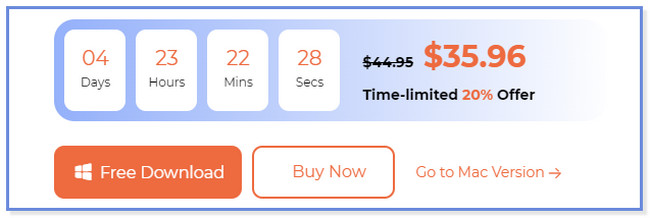
ステップ 2を選択してください iOSシステム復旧 右側のボタン。 その後、回復ソフトウェアがサポートする問題を表示します。 これには、デバイス、画面、iOS モード、iTunes の問題が含まれます。 iPhone に最も近い問題を選択し、[開始] ボタンをクリックします。
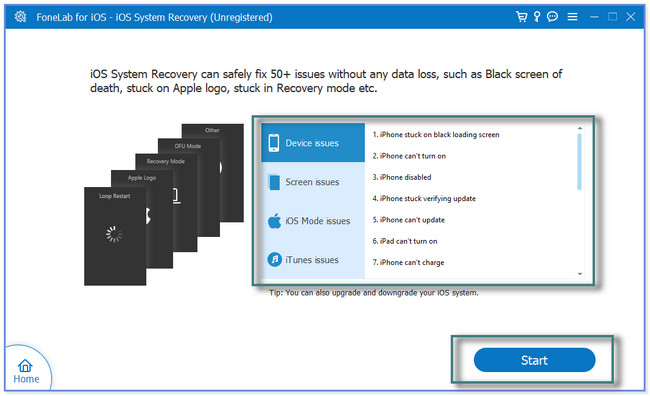
ステップ 3このソフトウェアがサポートする修復モード。 選んでいいですよ スタンダードモード or アドバンストモード。 標準モードを選択した場合、データは安全に修正できます。 ただし、詳細モードを選択した場合は、次のことを行う必要があります。 ファイルをバックアップする 携帯電話を処理する前に。 ソフトウェアはiPhoneをリカバリモードにし、 すべてのデータを削除する。 その後、をクリックします 確認します ボタンを押して続行します。
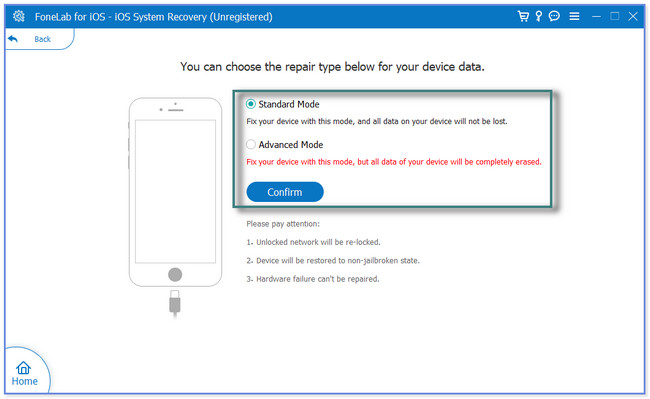
ステップ 4USB コードを使用して iPhone をコンピュータに接続してください。 その後、画面上の指示に従って iPhone をソフトウェアに接続します。 後で、iPhone に情報が表示されます。 これには、名前、ステータス、デバイス タイプ、システム バージョンなどが含まれます。 をクリックしてください 最適化 or 修理 ボタンをクリックして、iPhone の問題の解決を開始します。
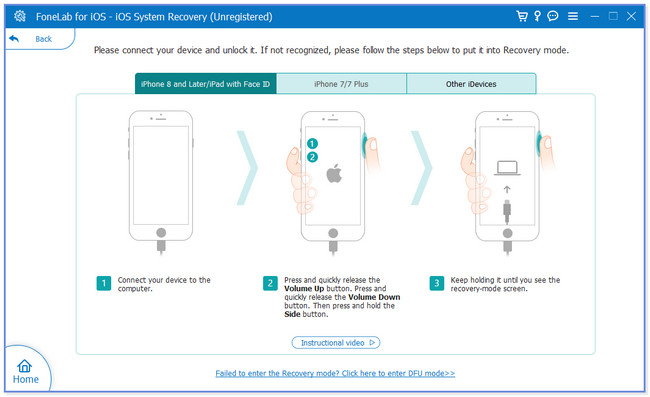
パート 3. iMessage が配信されない問題を修正する方法に関する FAQ
1. iMessage で誰かが私をブロックしたかどうかを確認するにはどうすればよいですか?
iMessage 上で誰かがあなたをブロックしているかどうかを知るのは困難です。 しかし、あなたがそれを知るための兆候がある可能性があります。 これには、端末に青いバブルが表示されない場合も含まれます。 さらに、FaceTime で連絡がとれない、または通話できない場合。
2.「配信済み」とは、iMessage で読まれたことを意味しますか?
いいえ。メッセージの下にある「配信済み」という記号は、受信者がすでにメッセージを見たという意味ではありません。 それはあなたのメッセージが送信されたことを意味するだけです。 ただし、受信機の電源がオフになると、 領収書を読みます 携帯電話の設定、「配信受信機がそれを読んだとしても、「」サインは残ります。
この記事では、iMessage が配信されない問題を解決する簡単なテクニックをお勧めします。 簡単な方法で問題が解決しない場合は、サポートするだけでなく主要なソフトウェアも提供されます。 FoneLab iOSシステムの回復 わずか数秒で 50 以上の問題を解決できます。 ソフトウェアを使用しますか? 今すぐダウンロードしてください。
FoneLabはiPhone / iPad / iPodをDFUモード、リカバリーモード、Appleロゴ、ヘッドフォンモードなどからデータを失わずに通常の状態に修正することを可能にします。
- 無効化されたiOSシステムの問題を修正します。
- データを損失することなく、無効なiOSデバイスからデータを抽出します。
- 安全で使いやすいです。
